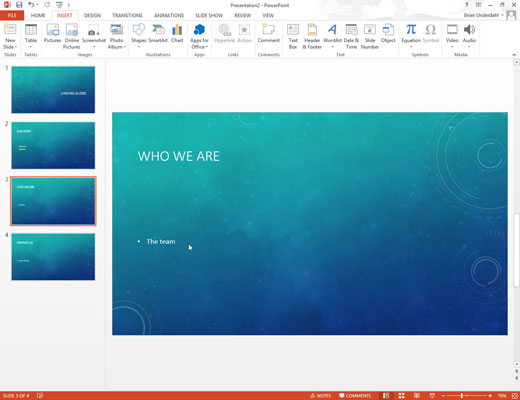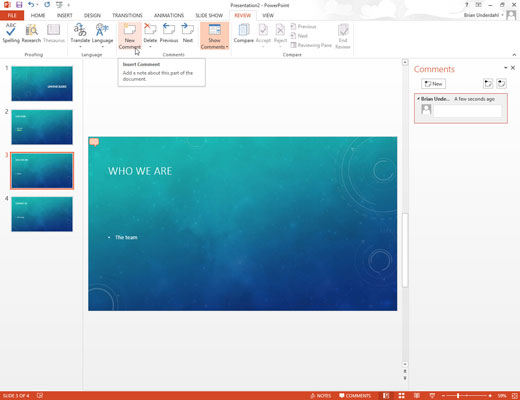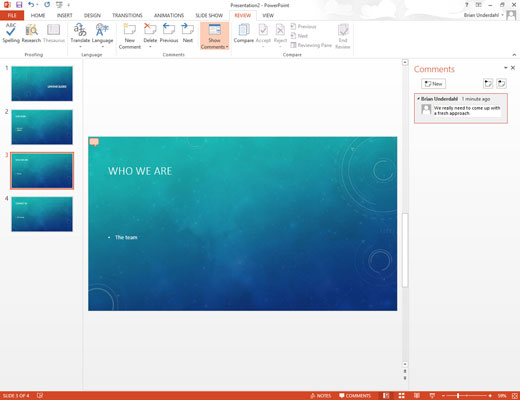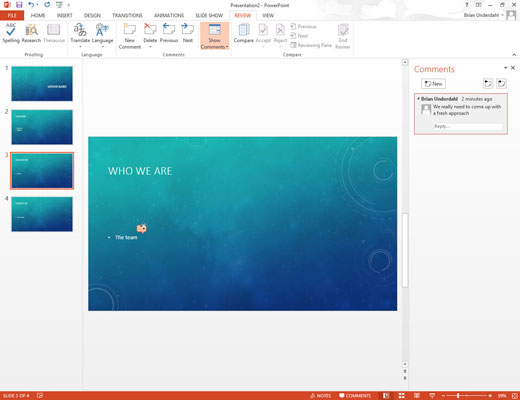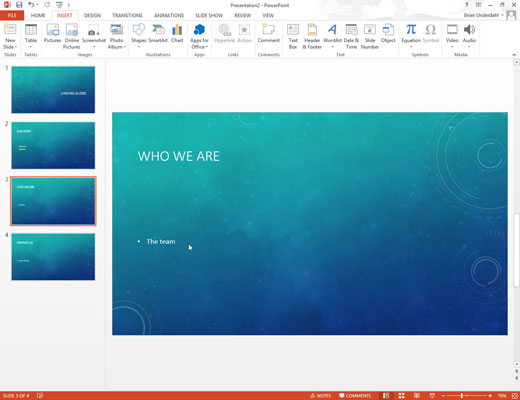
Iškvieskite skaidrę, prie kurios norite pridėti komentarą, ir spustelėkite ten, kur norite, kad būtų rodomas komentaras.
Galite spustelėti bet kurioje skaidrės vietoje.
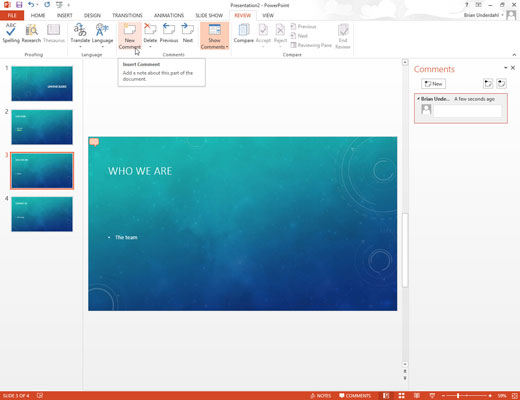
Atidarykite juostelės skirtuką Peržiūra ir spustelėkite mygtuką Naujas komentaras.
Skaidrėje pasirodo komentarų debesėlis, o skaidrės dešinėje atsidaro užduočių sritis Komentarai.
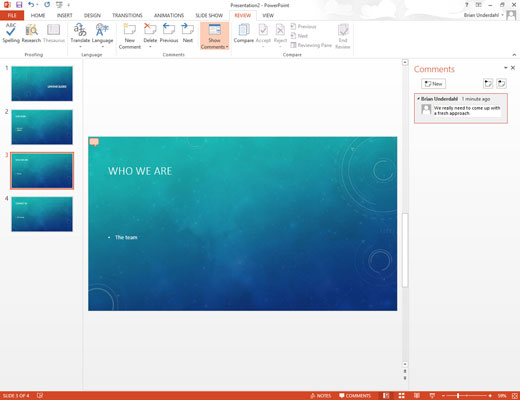
Komentarų srityje įveskite viską, ko norite.
Pateikite šiek tiek konstruktyvios kritikos. Pasiūlykite alternatyvų metodą. Arba tiesiog pakomentuokite orą.
Komentarų srityje įveskite viską, ko norite.
Pateikite šiek tiek konstruktyvios kritikos. Pasiūlykite alternatyvų metodą. Arba tiesiog pakomentuokite orą.
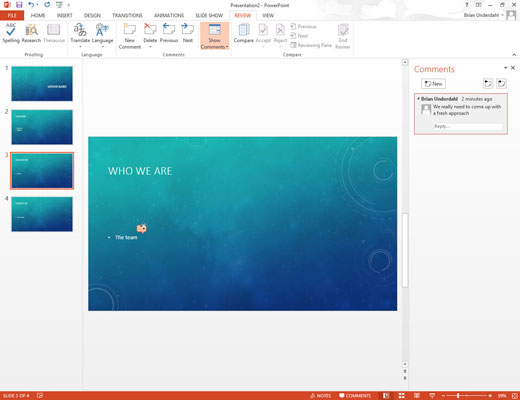
Jei norite, perkelkite komentaro debesėlį.
Komentarą galite perkelti arčiau skaidrės elemento, kurį komentuojate, vilkdami komentaro žymą aplink skaidrę.